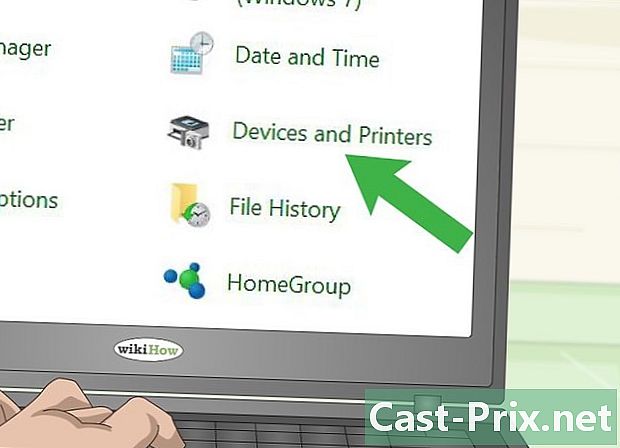কীভাবে পিসি এবং ম্যাকের জন্য গুগল পত্রকগুলিতে একটি ব্যাপ্তির ডেটা এবং কলামের আস্তে পরিবর্তন করা যায়
লেখক:
Roger Morrison
সৃষ্টির তারিখ:
5 সেপ্টেম্বর 2021
আপডেটের তারিখ:
10 মে 2024
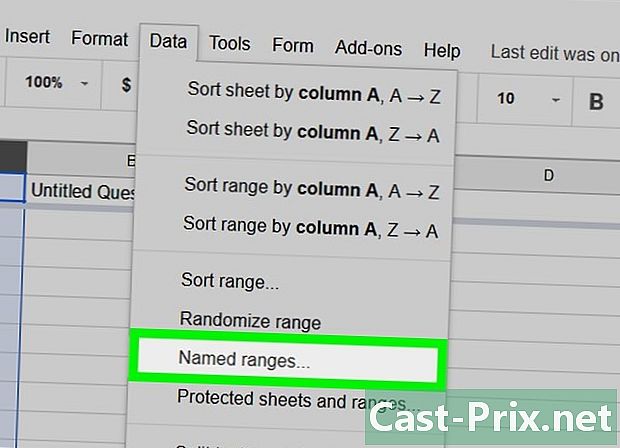
কন্টেন্ট
এই নিবন্ধে: একটি ডেটা রেঞ্জের নামকরণ একটি কলাম শিরোনামের নাম পরিবর্তন করুন e
গুগল শিটস স্প্রেডশিট আপনাকে বিভিন্ন ক্রিয়াকলাপ সম্পাদন করতে দেয়। বিশেষত, স্প্রেডশিটে সূত্রগুলি লেখার সুবিধার্থে এমন একাধিক উপাত্তের নামকরণ করা সম্ভব। কোনও টেবিলের একটি কলামের শিরোনামে শিরোনামটি পরিবর্তন করা খুব সহজ।
পর্যায়ে
পদ্ধতি 1 ডেটার একটি ব্যাপ্তির নাম দিন
-

অ্যাক্সেস গুগল শিটস. আপনার ইন্টারনেট ব্রাউজারটি খুলুন, তারপরে গুগলের স্প্রেডশিটটি অনুসন্ধান করুন বা এই লিঙ্কটিতে ক্লিক করুন: গুগল পত্রক। যদি আপনার গুগল অ্যাকাউন্ট সক্রিয় না থাকে তবে আপনার শংসাপত্রগুলি ব্যবহার করে সাইন ইন করুন।- এখানে বিকশিত পদ্ধতিটি আপনাকে আপনার স্প্রেডশীটে বিভিন্ন ব্যাপ্তির নাম বা নাম পরিবর্তন করতে দেয়। সাবধান থাকুন যে কোনও সূত্রের মধ্যে আপনাকে যখন প্রবেশের দরকার হয় তখন বিভিন্ন ব্যাপ্তির জন্য নাম ব্যবহার করা খুব সুবিধাজনক। উদাহরণস্বরূপ, আপনি "বি 1: বি 20" এর পরিবর্তে "কিনুন" নামটি ব্যবহার করতে পারেন যা তত্ক্ষণাত আরও ভাল শোনায়।
- আপনি যদি কোনও কলামের শিরোনামের নামটি প্রতিস্থাপন করতে চান তবে নিবন্ধের দ্বিতীয় অংশটি পড়ুন: একটি কলামের শিরোনামের নাম পরিবর্তন করুন।
-
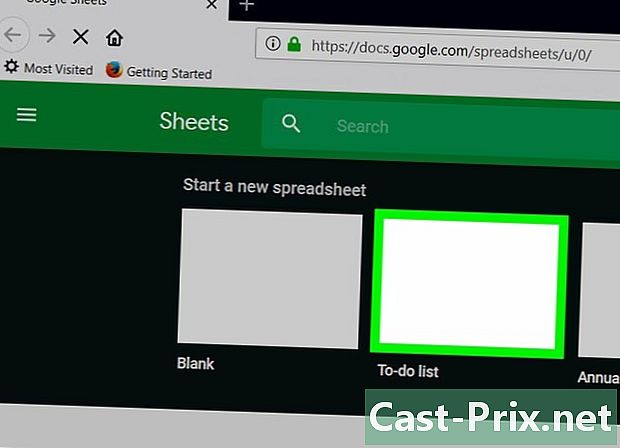
ফাইলটি খুলুন। আপনি যে দস্তাবেজটি সম্পাদনা করতে চান তা দেখুন। -

একটি কলাম চয়ন করুন। কলামটির উপরে অবস্থিত বর্ণটিতে ক্লিক করুন যার জন্য আপনি একটি নাম দিতে চান। পুরো কলামটি হাইলাইট করা হয়েছে। -

মেনু নির্বাচন করুন উপাত্ত. মেনু বারে, ক্লিক করুন উপাত্ত. -
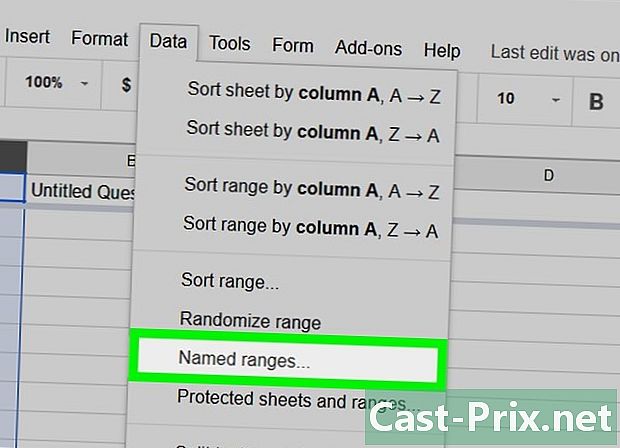
প্রেস নামকরণ সৈকত. ফাংশন নির্বাচন করা নামকরণ সৈকত, শীটটির ডানদিকে একটি প্যানেল প্রদর্শিত হবে। -

একটি নাম লিখুন। ডিফল্ট "রেঞ্জনাম 1" অনুসারে যে ক্ষেত্রটি রচনা করা হয়, আপনি এই সীমাটির তথ্যের জন্য যে নামটি রাখতে চান তা লিখুন। "সত্য" বা "ভুয়া" শব্দ দ্বারা নামটি অবশ্যই কোনও সংখ্যার সাথে শুরু হওয়া উচিত নয় সে বিষয়ে সচেতন হন। এই ঘরে 250 টি অক্ষর থাকতে পারে যা আন্ডারস্কোর, সংখ্যা এবং বর্ণ হতে পারে।- যদি আপনি সৈকতটি খালি পেয়ে থাকেন তবে কেবল আপনি নামটি লিখুন যা আপনি সৈকতের নাম করার সিদ্ধান্ত নিয়েছেন।
- যদি ডেটা রেঞ্জের ইতিমধ্যে একটি নাম থাকে তবে একটি পেন্সিল উপস্থাপন করে এমন আইকনটি নির্বাচন করুন। তারপরে, ডাটা রেঞ্জের জন্য আপনার নামটি লিখুন।
-
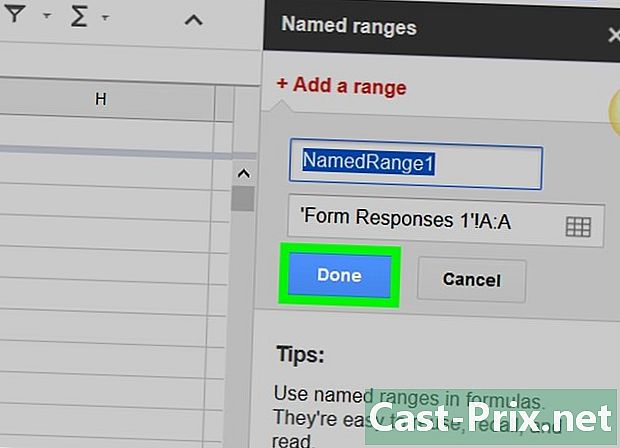
প্রেস ঠিক আছে. নামটি প্রবেশ করানোর পরে ক্লিক করে নামটি নিশ্চিত করুন ঠিক আছে। আপনি ডেটা ব্যাপ্তির নাম আপডেট করে শেষ করেছেন। মনে রাখবেন যে আপনি যদি সূত্রগুলিতে এই ব্যাপ্তিটি ব্যবহার করেন তবে আপনাকে এখন সেগুলি আপডেট করা দরকার।
পদ্ধতি 2 একটি কলামের শিরোনামের নাম পরিবর্তন করুন
-

খোলা গুগল শিটস. আপনার ইন্টারনেট ব্রাউজারের মাধ্যমে গুগল পত্রকগুলিতে যান। যদি আপনার গুগল অ্যাকাউন্ট সক্রিয় না থাকে তবে সাইন ইন করতে আপনার শংসাপত্রগুলি ব্যবহার করুন।- আপনার টেবিলের কলামগুলির প্রথম কক্ষে প্রতিটি কলামের শিরোনাম।
- যদি আপনার টেবিলের কলামগুলিতে শিরোনাম না থাকে তবে পড়ুন: পিসি এবং ম্যাকের জন্য Google পত্রকগুলিতে একটি শিরোনাম তৈরি করুন।
-

দস্তাবেজটি নির্বাচন করুন। আপনি যে স্প্রেডশিটটি পরিবর্তন করতে চান তা খুলুন। -

ডাবল ক্লিক করুন। আপনার টেবিলের একটি কলামের শীর্ষে ঘরে ঘরে ডাবল ক্লিক করুন। -

কী টিপুন ব্যাকস্পেস অথবা অপসারণ. ঘরে প্রবেশ করা নামটি মুছতে দুটি কীগুলির মধ্যে একটি ব্যবহার করুন। -

নতুন শিরোনাম লিখুন। আপনার ঘরে নতুন নামটি প্রবেশ করুন Enter -

কী টিপুন প্রবেশ. কী টিপুন প্রবেশ কলাম শিরোনাম আপডেট বৈধ করতে।